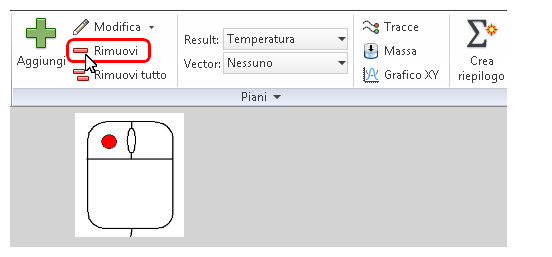In questo passaggio, verrà tracciata la temperatura nella sala al limite superiore della zona occupata.
1. Aprire la finestra di dialogo Grafico XY. A tal fine, selezionare Grafico XY dal gruppo contestuale Piani:

2. Definire le impostazioni del grafico XY.
- a. Verificare che l'opzione Aggiungi tramite selezione sia selezionata. In caso contrario, selezionarla.
- b. Immettere il titolo: "Temperatura zone".

3. Per ottenere una vista migliore del piano, fare clic sul lato Destra del cubo di navigazione.

4. Fare clic sul pulsante Aggiungi punti.

5. Fare clic sul piano dei risultati, come mostrato di seguito:
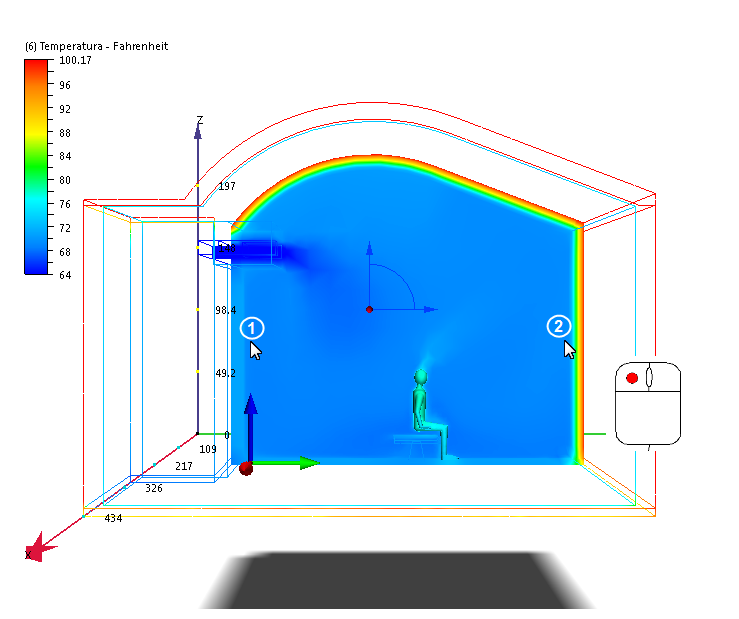
6. Fare clic sul pulsante Grafico per creare il grafico XY.

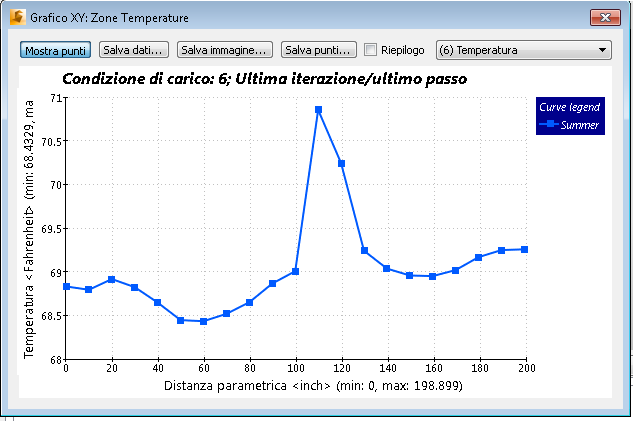
7. Per confrontare i due progetti utilizzando questo grafico, selezionare la casella Riepilogo.
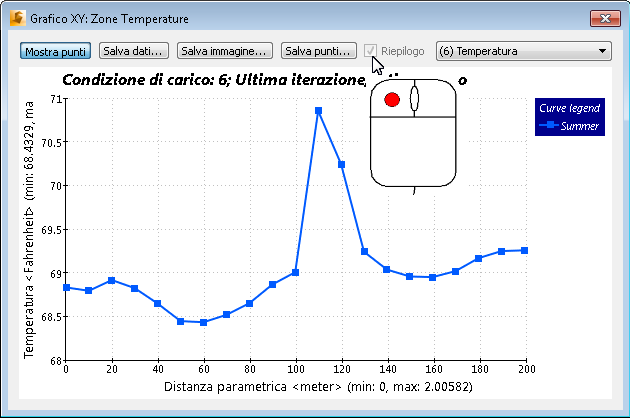
8. Chiudere il grafico XY con la "X" nell'angolo in alto a destra della finestra di dialogo.
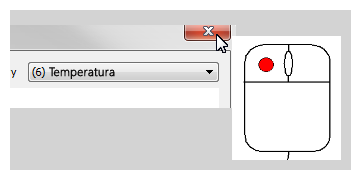
9. Per prepararsi al passaggio successivo, è necessario eliminare il piano dei risultati. Nel menu contestuale Piani, fare clic su Rimuovi: